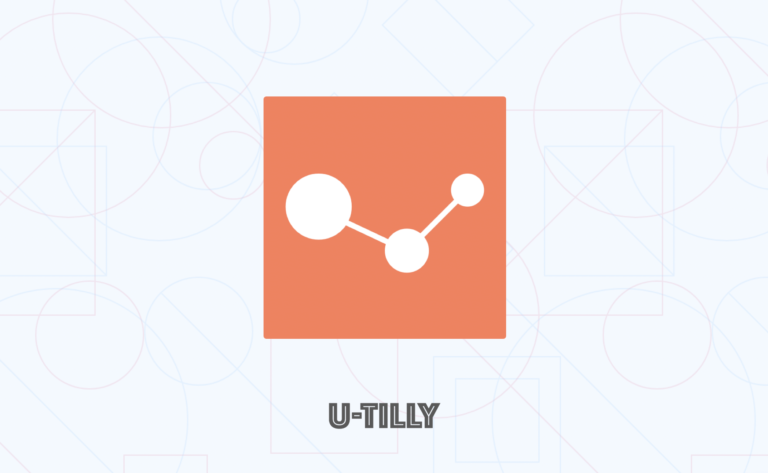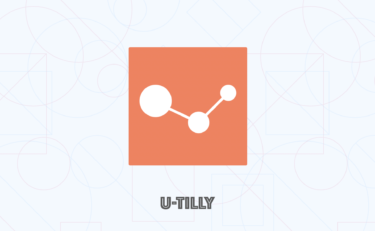This post is also available in: English
Slack(スラック)でマーケティング指標を自動取得
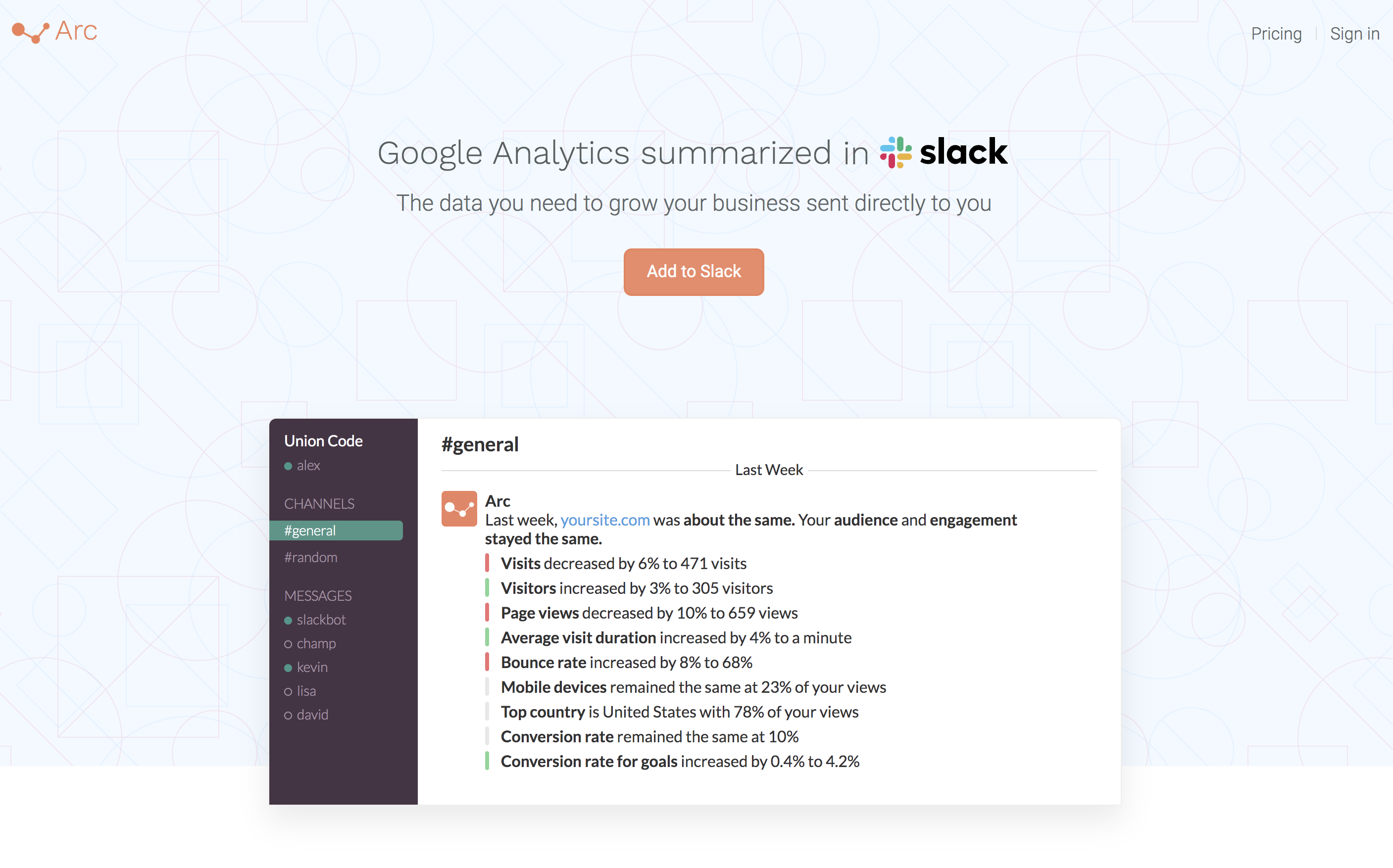
本記事ではGoogleアナリティクスにおける数字変化を自動的にSlack(スラック)で通知できるアプリケーション、Arc(アーク)をご紹介します。
Slack(スラック)の外部連携機能
Slack(スラック)では今回紹介するArcのように外部アプリケーションと連携させて業務クオリティの向上を図ることができます。ユーティリーではSlack(スラック)に関して以下の記事でまとめておりますのでご興味ある方はご覧ください。
Googleアナリティクスとは
GoogleアナリティクスはGoogleが提供するサイト解析ツールです。Googleの他サービスとの連携が容易であることに加え、ほとんどの機能を無料で使うことができる非常に高品質なサイト解析ツールです。Googleアナリティクスについて詳しく知りたい方は以下の記事をご覧ください。
Arc(アーク)とは
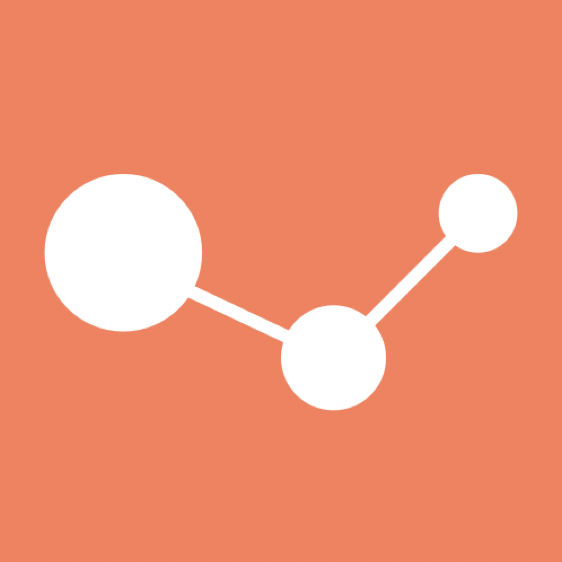
それではArcについて説明をします。Arc(アーク)はSlack(スラック)の外部連携アプリで、主にGoogleアナリティクスの数字変化を設定した時間にSlack(スラック)に通知をすることができます。
Arcでできること
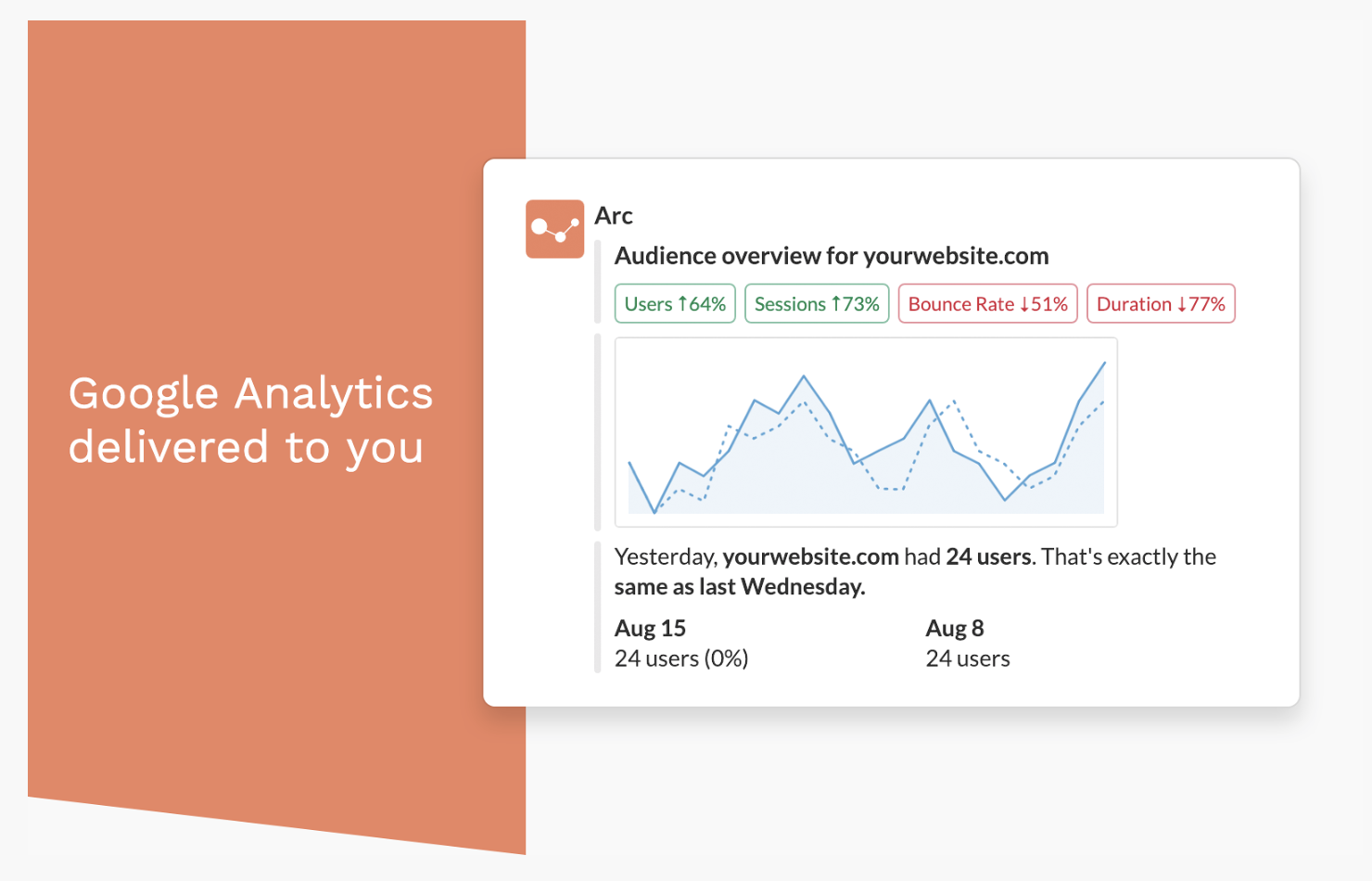
例えば、「毎朝9時にチームのSlackチャンネルに昨日のサイト訪問者数を通知したい」「昨日のコンバージョン数を通知したい」といったGoogleアナリティクス上で取得できるデータを定義して通知をすることが可能です。担当者が手動で更新をすることなく各種数字のシェアが可能となっています。
Arcの始め方 / Slack連携の仕方
Arcの始め方について説明をします。基本的にはSlackの画面上で連携を行います。Slackのメイン画面を開き、左側のメインメニューから「アプリ」を選択します。すると、現在連携中のアプリなどが表示されますので、この画面上で「Arc」と検索を行います。
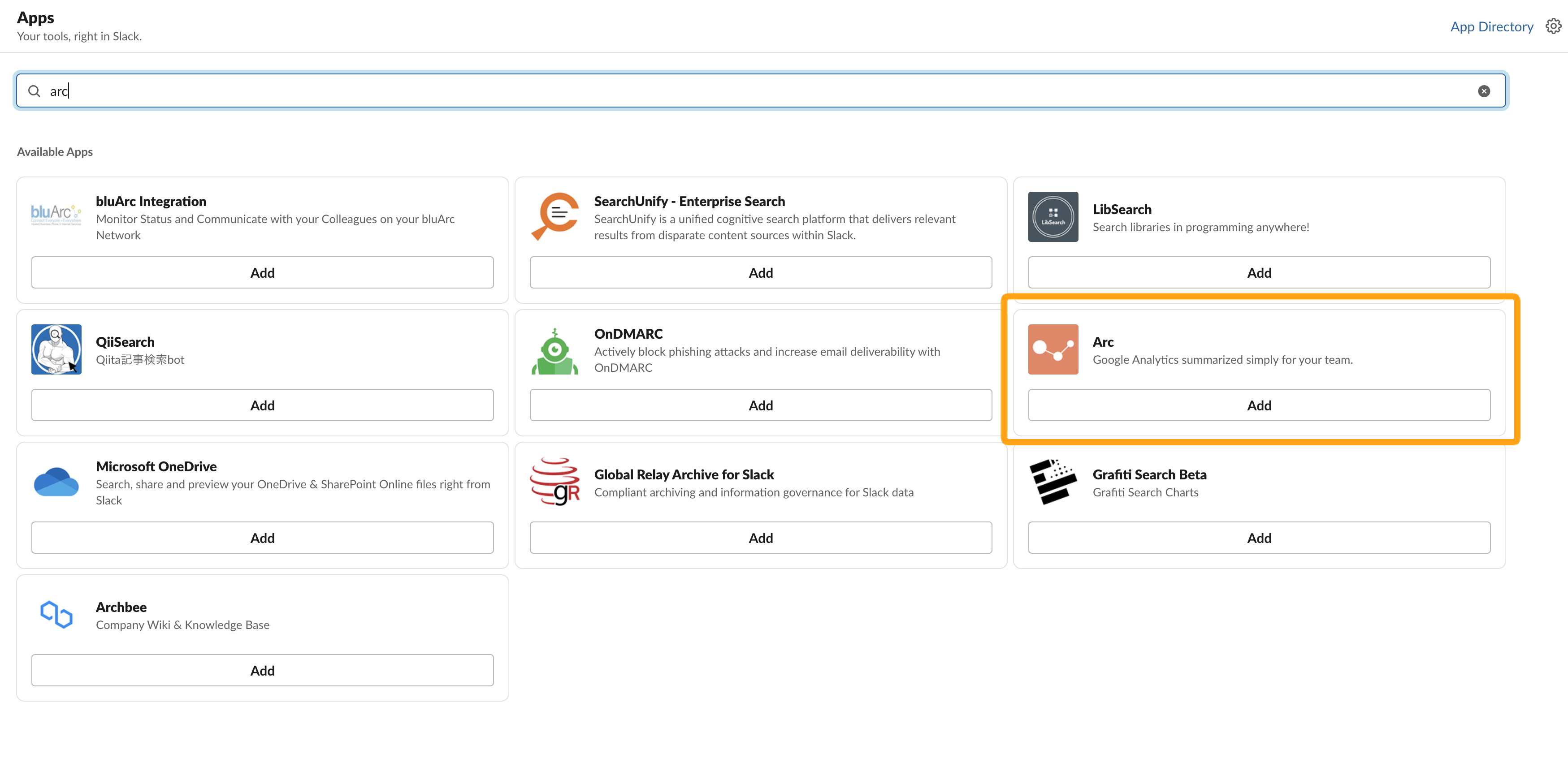
Arcをクリックすると、Arcの連携ページに遷移します。
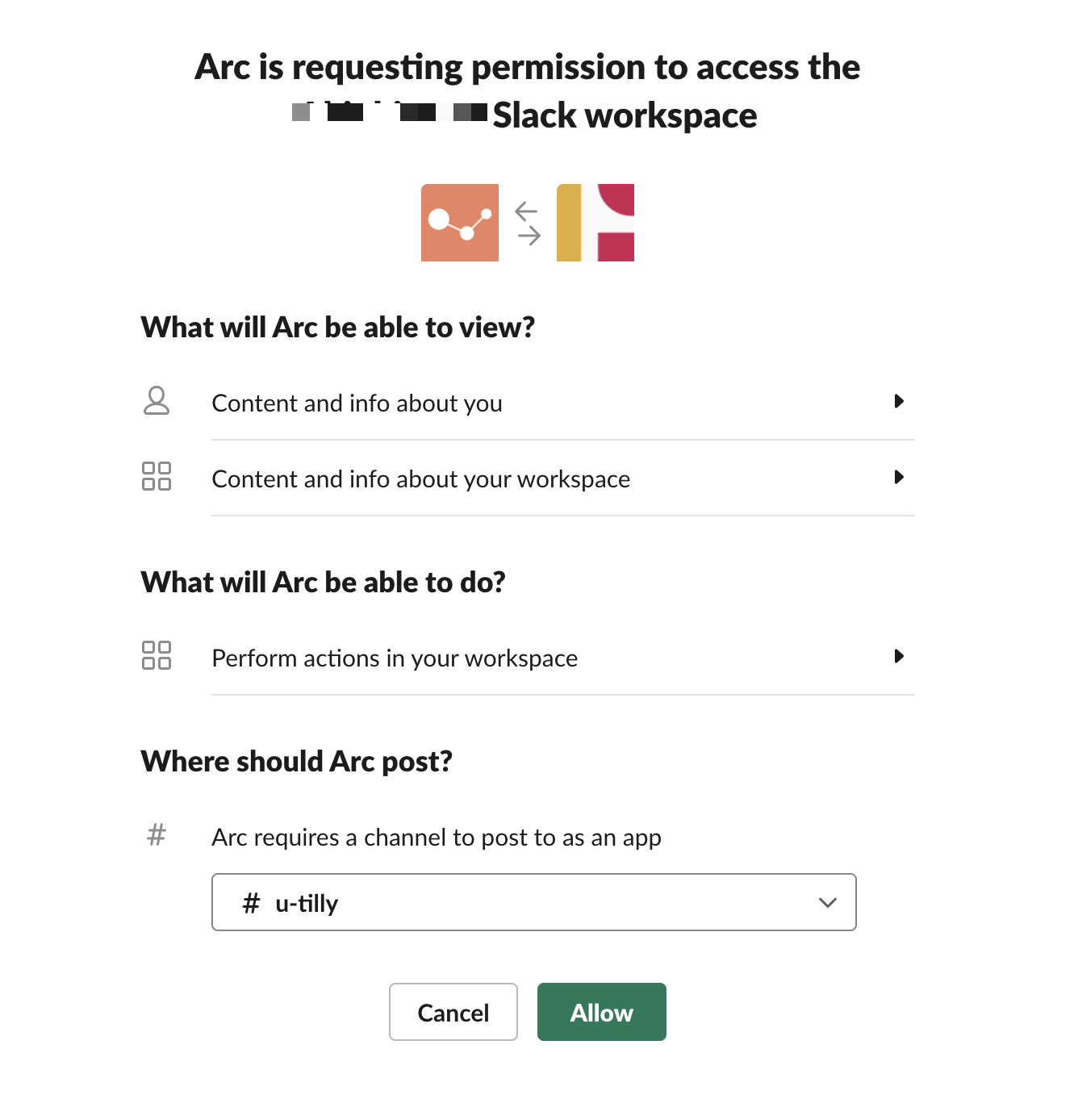
「Add to Slack」をクリックし、連携画面の指示に従います。SlackとArcの連携確認画面が出ましたら、通知を送るチャンネルを指定します。最後、Allowをクリックすると連携は完了します。連携が完了すると、以下のようなダッシュボードが表示されます。
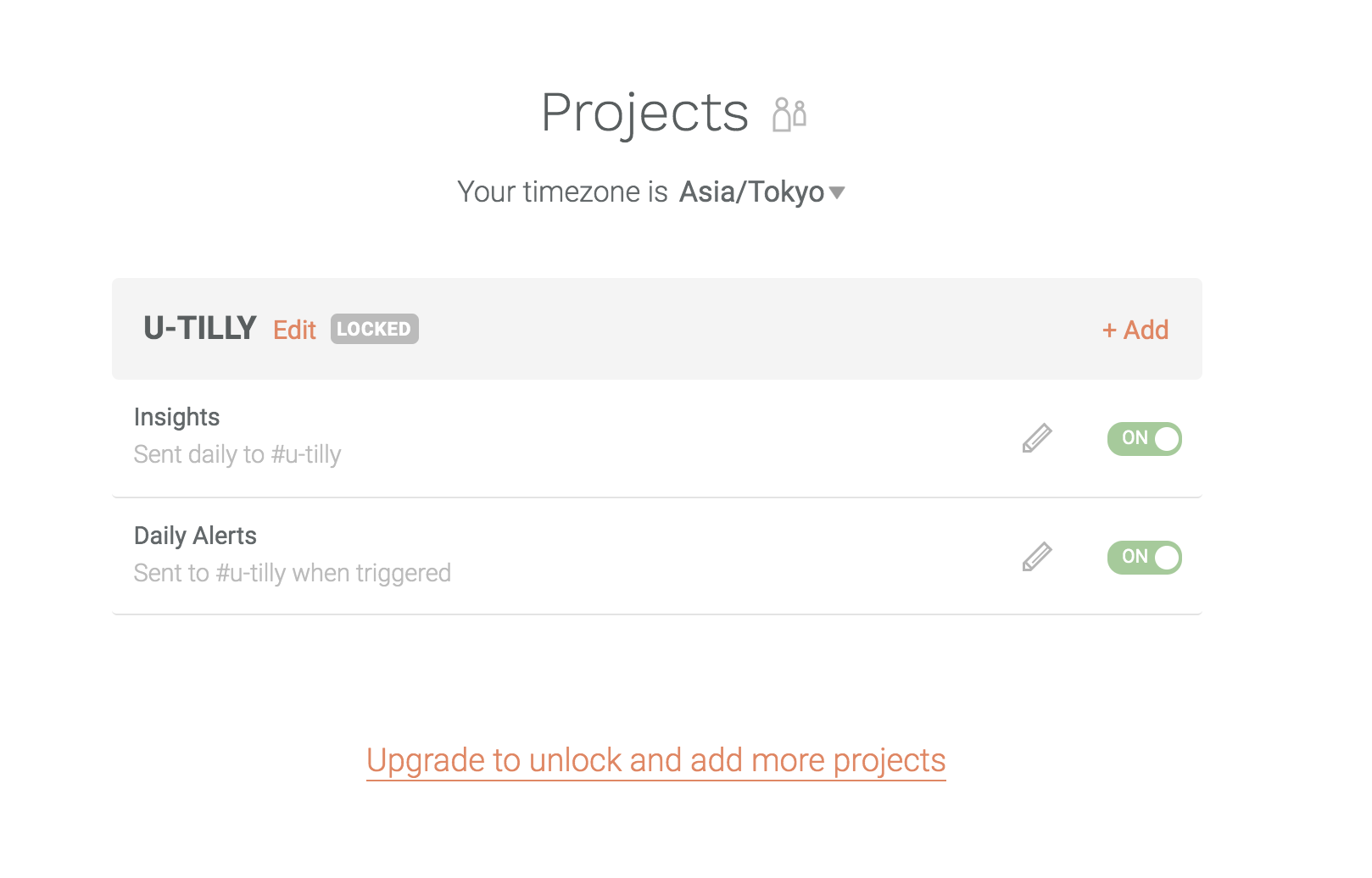
Arcの料金プラン
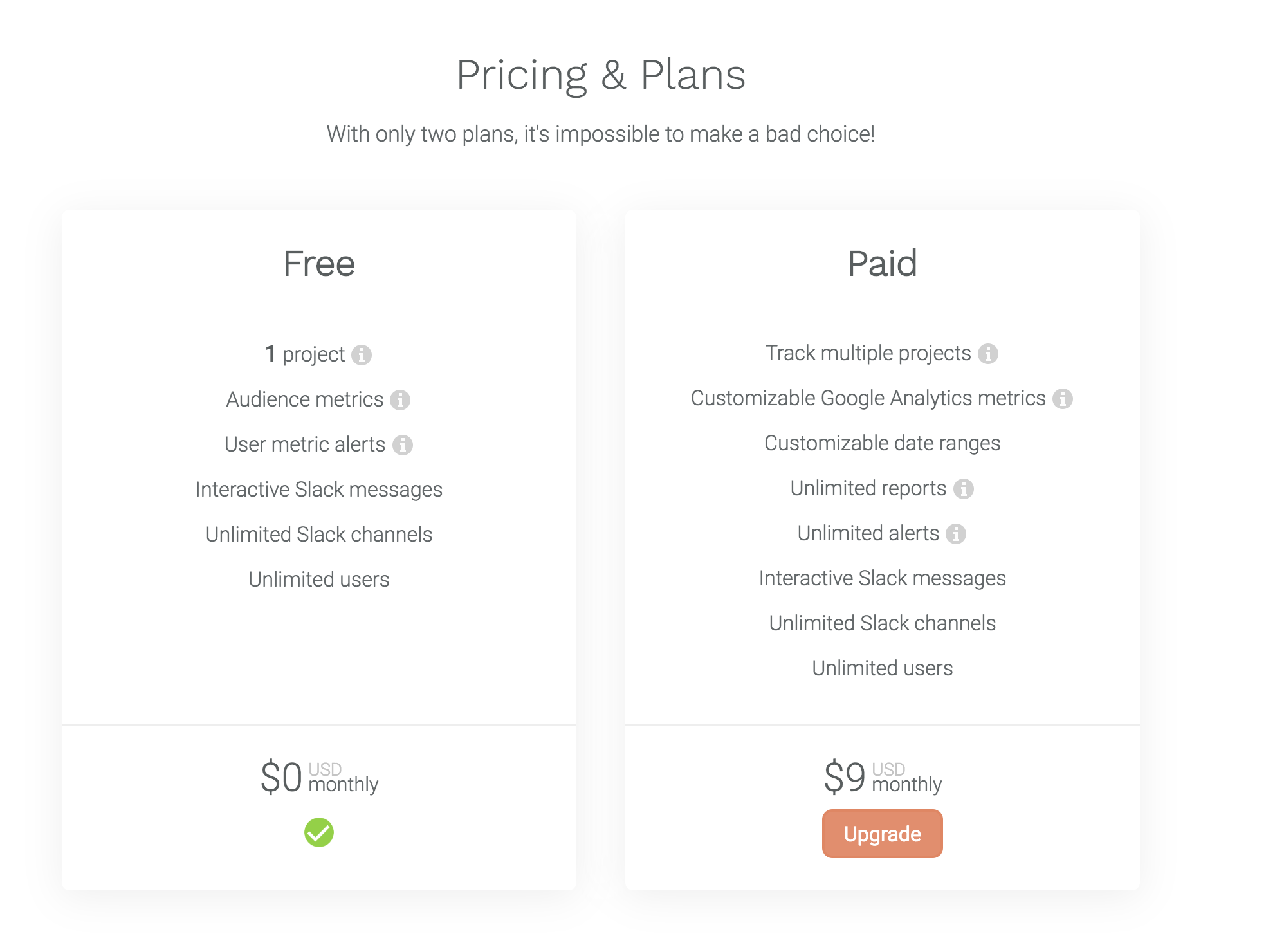
Arcは無料でも利用できますが、送信時間や送信アイテムの制限などがあります。月9ドルの有料プランにアップグレードをすると様々なカスタマイズが可能になります。無料版の制限は以下です。
- 1プロジェクトのみ利用可能
- オーディエンスインサイトとデイリーアラートのみ利用可能でカスタマイズは不可
- 送信時間は、デイリー、ウィークリー、マンスリーが選択可能。
Arcの使い方
次にArcの使い方についてご説明をします。Arcはプロジェクト単位で通知の設定が可能です。プロジェクトの設定について確認をしていきましょう。
新規プロジェクトを作る際は「Add」をクリックします。すると、上記のようなプロジェクトの設定画面が表示されますので、個別に設定をします。
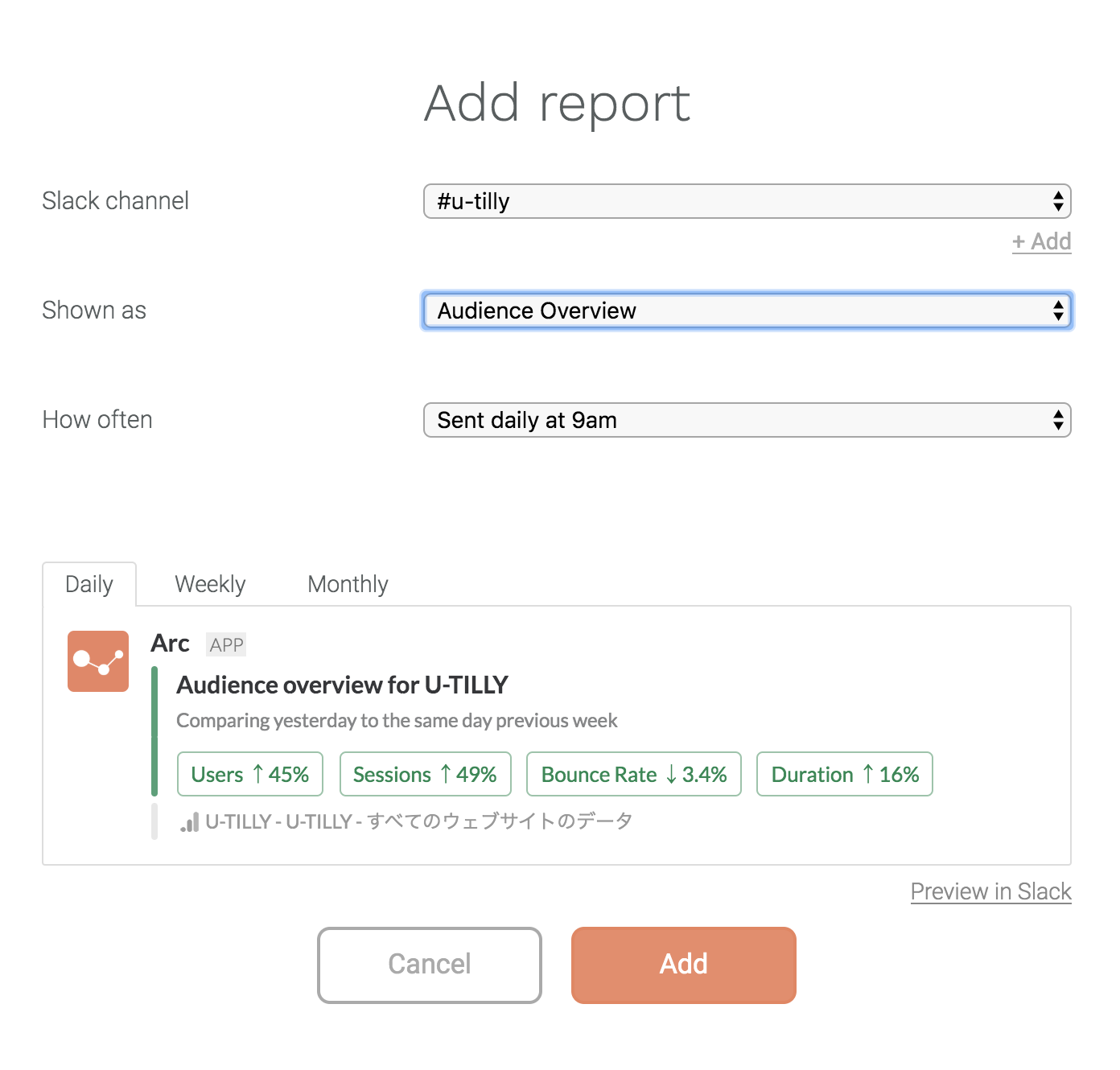
- Slack channel:どのチャンネルに通知を行うか指定
- Shown as:デイリーアラート/レポート(オーディエンス概要、インサイトなど)/個別メトリックス(離脱率/コンバージョンレート)
- How often:毎朝AM9時/毎週月曜AM9時/毎月1日AM9時の3つから選択が可能です(有料プランであっても逆にそれ以外の時間は選択できません)
設定が完了しましたら、あとは指定の時間に以下のようなSlack(スラック)通知が届きます。「Preview in Slack」をクリックするとプレビュー投稿を確認することができます。
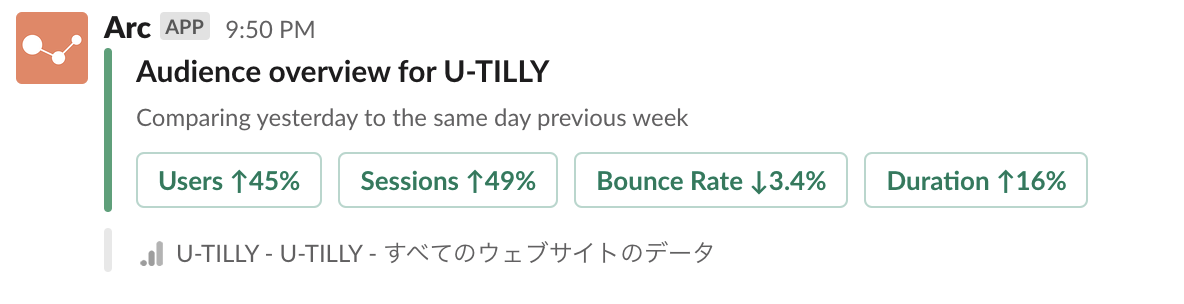
最後に
Arcを使えばサイトの数字共有のSlack(スラック)通知の自動化ができることがおわかりいただけたかと思います。かなりミニマムな機能ではありますがSlack自動化のTipsとして頭の引き出しに入れていただけますと幸いです!それでは本記事を終了します。